组装一台性能优良的电脑不仅能够提升工作效率,还能为游戏娱乐或创意设计提供流畅体验,但对于刚接触硬件配置的普通用户来说,如何选择组件并完成系统优化,往往存在诸多困惑,本文将用通俗易懂的方式,拆解电脑配置的核心逻辑,帮助用户快速掌握关键要点。
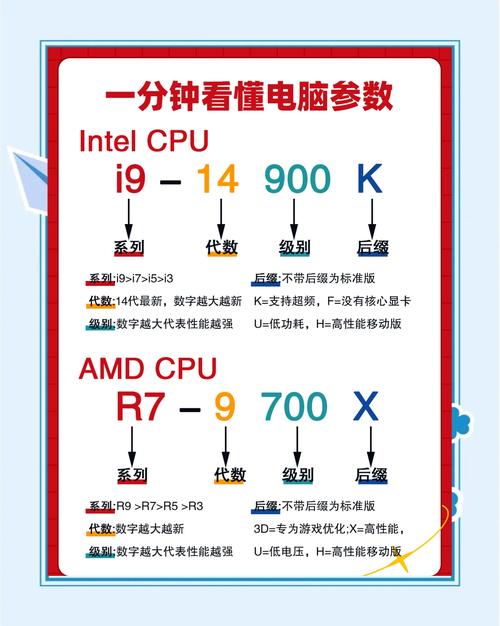
硬件配置的核心原则
-
明确需求定位
不同场景对硬件性能的要求差异显著,日常办公只需低功耗处理器和集成显卡;视频剪辑需要多核CPU与大容量内存;3A游戏则依赖高性能独立显卡,建议在选购前先列出常用软件或游戏的最低配置要求,避免资源浪费。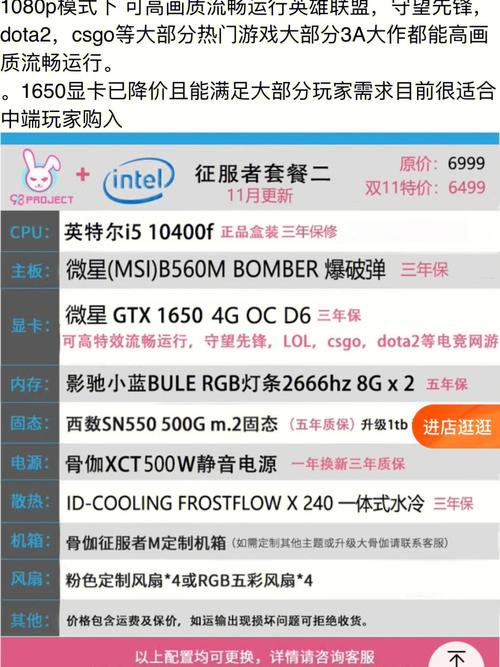
-
CPU与主板的黄金搭配
中央处理器(CPU)是电脑的大脑,需重点关注核心数量与主频参数,英特尔i5/i7系列与AMD Ryzen 5/7系列是中高端主流选择,主板需与CPU接口完全匹配——英特尔12代以上处理器对应LGA1700插槽,AMD锐龙5000系列需选择B550/X570芯片组,注意检查主板是否支持内存超频功能。 -
内存与存储的平衡组合
16GB DDR4内存已成为2023年标准配置,视频创作者建议升级至32GB,硬盘选择遵循“双盘策略”:NVMe固态硬盘(如三星980 Pro)作为系统盘保证开机速度,机械硬盘(如西部数据蓝盘)用于存储大容量文件,预算充足者可考虑PCIe 4.0协议的SSD,读取速度可达7000MB/s。 -
显卡的精准匹配
NVIDIA RTX 3060/4060系列显卡适合1080P分辨率游戏,4K画质需选择RTX 4080以上型号,设计工作者应注意显存容量,8GB显存可应对常规3D建模,复杂渲染建议12GB起步,安装显卡时需确认机箱空间与电源功率,高端显卡通常需要650W以上电源支持。
系统优化的实战技巧
-
操作系统纯净安装
微软官方媒体创建工具制作的启动U盘能避免第三方捆绑软件,安装时建议断开网络连接,手动分区并预留20%的硬盘空间作为缓存区,完成安装后立即创建系统还原点,便于后期维护。 -
驱动程序管理方案
主板官网提供的芯片组驱动包应优先安装,特别是USB控制器与SATA驱动,显卡驱动建议使用NVIDIA GeForce Experience或AMD Adrenalin软件自动更新,定期使用DISM命令清理驱动残留,可有效解决设备冲突问题。 -
性能调校关键步骤
- BIOS设置:启用XMP模式释放内存性能,调整CPU倍频时注意温度监控
- 电源计划:在控制面板选择“高性能”模式,禁用USB选择性暂停设置
- 后台服务:通过msconfig关闭不必要的启动项,建议保留安全防护与输入法进程
- 散热系统的维护要点
风冷散热器需每季度清理灰尘堆积,水冷系统要定期检查泵体噪音,硅脂建议每年更换一次,涂抹时采用“五点式”手法保证覆盖均匀,游戏本用户可通过支架垫高底部增强空气流通,降低3-5℃核心温度。
常见误区与解决方案
-
配置参数虚标问题
警惕电商平台“i7级”“军工级”等模糊宣传语,通过CPU-Z、GPU-Z等工具验证硬件信息,某品牌曾被曝光将服务器拆机显卡重新包装销售,购买时建议索要完整包装盒与质保凭证。 -
兼容性冲突预防
装机前使用PCPartPicker网站验证组件兼容性,特别注意内存条与主板的QVL支持列表,若出现开机无显示情况,可尝试最小系统法(只接CPU、内存、主板)逐步排查。 -
升级路径规划
预留可扩展空间能延长电脑生命周期,例如选择支持128GB内存的主板,或机箱预留额外硬盘位,游戏玩家可先购置中端显卡,等待两年后更换次旗舰产品,比直接购买顶级显卡更具性价比。
电脑配置本质上是需求与预算的平衡艺术,与其盲目追求最新硬件,不如建立清晰的升级路线图,当遇到蓝屏、卡顿等问题时,学会查看系统日志比频繁重装更有效率,适合的才是最好的,理性消费才能获得持久满意的使用体验。









评论列表 (2)
选择电脑配置需明确需求,合理搭配CPU、主板、内存、存储和显卡,优化系统,注意散热和升级路径,理性消费。
2025年04月25日 19:38如何配置电脑?选好硬件,安装系统;驱动更新勿忽视,按需定制软件包、优化设置性能高!实用技巧助您轻松搞定计算机升级与调试问题。#简明扼要指南#
2025年07月19日 06:03